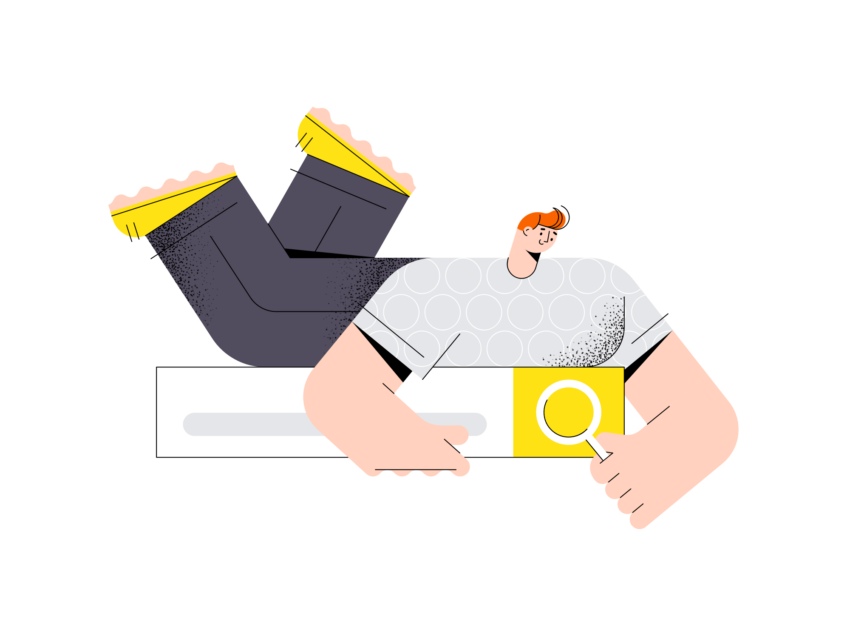➡️ БЫСТРАЯ НАВИГАЦИЯ ПО МАТЕРИАЛУ
Если у вас есть канал YouTube, вы можете узнать, кто на него подписался.
Однако найдя свой список подписчиков на YouTube довольно запутанный.
Когда кто-то подписывается на ваш канал YouTube, вы получите уведомление об этом.
Вы можете найти это уведомление, выбрав значок колокольчика на веб-сайте YouTube или в приложении YouTube.
Однако вы не сможете увидеть оттуда свой список подписчиков.
Это потому, что YouTube будет показывать только ограниченное количество уведомлений.
Например, вы не сможете видеть уведомления годичной давности.
Кроме того, вы не сможете увидеть их в приложении YouTube на мобильном устройстве, поскольку для этого нет соответствующей функции.
Следовательно, в этом руководстве вы узнаете, как узнать, кто подписался на ваш канал YouTube, за 4 шага.
- Как узнать, кто подписался на ваш канал YouTube
- Как вы видите подписчиков на YouTube?
- Могут ли пользователи YouTube видеть, кто отписался от их канала?
Как узнать, кто подписался на ваш канал YouTube
Чтобы узнать, кто подписался на ваш канал YouTube, вам нужно посетить YouTube Studio на компьютере.
Находясь в студии YouTube, вы можете увидеть свой список подписчиков с помощью карточки «Недавние подписчики».
Согласно YouTube, вы можете видеть только до 100 из ваших последних подписчиков на YouTube.
Кроме того, в списке отображаются только те подписчики, которые решили сделать свои подписки общедоступными.
Если они сделали подписки частными, они не будут перечислены в вашем списке подписчиков.
При этом, когда кто-то впервые присоединяется к YouTube, его подписки выставлены на всеобщее обозрение по умолчанию.
Следовательно, у большинства пользователей YouTube есть общедоступные подписки.
Вот как узнать, кто подписался на ваш канал YouTube:
1. Войдите в Творческую студию YouTube.

Перейдите в Творческую студию YouTube на компьютере (рекомендуется)> Панель управления канала.
Первый шаг — посетить YouTube Studio в браузере.
Имейте в виду, что вы не сможете увидеть своих подписчиков в приложении YouTube.
Следовательно, для этого вам нужно использовать либо настольный браузер, либо мобильный браузер.
Однако рекомендуется использовать рабочий стол для этого, поскольку студия YouTube пока не поддерживает мобильные устройства.
Для начала найдите «YouTube Studio» в Google и нажмите на первый результат поиска.
Кроме того, вы можете посетить YouTube Studio прямо по ссылке через studio.youtube.com.
Когда вы окажетесь в студии YouTube, войдите в свою учетную запись YouTube если вы еще этого не сделали.
После входа в студию YouTube вы попадете на панель управления своего канала.
Перейдите к следующему шагу, чтобы узнать, где найти свой список подписчиков.
2. Найдите карточку «Последние подписчики» на панели управления и нажмите «Просмотреть все».

Перейдите к карточке «Недавние подписчики» в нижней части панели управления вашего канала> Просмотреть все.
Как только вы окажетесь на панели управления своего канала, вы увидите несколько карточек.
Есть карточка «Последние характеристики видео», карточка «Аналитика канала», карточка «Последние комментарии» и т. Д.
Карточка, которую вы хотите найти, — это карточка «Недавние подписчики».
Карточка «Недавние подписчики» находится внизу панели управления вашего канала.
Чтобы найти его, прокрутите страницу вниз.
Внизу страницы вы увидите карточку с надписью «Недавние подписчики».
Он покажет, кто подписался на ваш канал YouTube за последние 90 дней.
Однако на карточке не отображается полный список абонентов, так как он свернут.
Он показывает только некоторых из ваших последних подписчиков.
Чтобы увидеть полный список, нажмите на «Увидеть все» ссылка.
Вы успешно перешли к карточке «Недавние подписчики».
На последнем этапе вы узнаете, как просмотреть и отсортировать список подписчиков YouTube от самых новых до самых старых.
3. Щелкните «Фильтр по дате подписки».

Нажмите «Дата подписки», чтобы отсортировать подписчиков от самых новых до самых старых.
После того, как вы нажмете ссылку «Просмотреть все» на карточке «Последние подписчики», вы сможете увидеть полный список своих подписчиков.
Помните, что вы можете видеть только тех подписчиков, которые сделали свои подписки общедоступными.
Вы не сможете увидеть своих подписчиков, которые сделали свои подписки закрытыми.
В списке есть три фильтра, которые вы можете изменить: «Дата», «Дата подписки» и «Количество подписчиков».
Фильтр даты позволяет отображать, кто подписался на ваш канал YouTube за последние 7, 28, 90, 365 дней или за время его существования.
По умолчанию в списке отображается, кто подписался на ваш канал. за последние 28 дней.
Затем фильтр по дате подписки сортирует список либо по самым последним подписчикам, либо по самым старым подписчикам.
Наконец, фильтр количества подписчиков сортирует список по вашим подписчикам, у которых больше или меньше подписчиков.
Фильтр, который вы хотите использовать, — это фильтр «Дата подписки».
Нажать на «Дата подписки» отфильтруйте один раз, чтобы отфильтровать подписчиков от самых новых до самых старых.
Это позволит вам увидеть, кто недавно подписался на ваш канал YouTube.
Поздравляем, вы успешно узнали, как узнать, кто подписался на ваш канал YouTube. от новейшего к самому старому.
Как вы видите подписчиков на YouTube?
Вы можете увидеть подписчиков людей на YouTube, посетив их канал.
Под названием их канала вы сможете увидеть, сколько у них подписчиков (например, 6,57 миллиона подписчиков).
Однако вы не сможете увидеть количество подписчиков канала. если они это спрятали.
YouTube позволяет авторам скрывать свое количество подписчиков, поэтому, если создатель скрыл его, другие пользователи не смогут увидеть, сколько у них подписчиков.
Кроме того, вы не сможете увидеть конкретные подписчики канала YouTube.
Только сами создатели будут иметь доступ к этой информации.
Могут ли пользователи YouTube видеть, кто отписался от их канала?
Нет, пользователи YouTube не смогут увидеть, кто отписался от их канала.
На ютубе, нет функции уведомлений который отслеживает конкретного человека, который отказался от подписки на ваш канал YouTube.
Они могут отслеживать количество своих подписчиков только с помощью стороннего инструмента, такого как Social Blade.
Заключение
Знать, кто подписался на ваш канал YouTube, важно по нескольким причинам.
Во-первых, если вы делаете раздача, вам может потребоваться взять список подписчиков и поместить его в рандомизатор.
Во-вторых, вы сможете узнать, подписался ли популярный YouTube на ваш канал, посмотрев на их количество подписчиков.
В конце концов, знание конкретных людей, подписавшихся на ваш канал YouTube, позволяет избежать того, чтобы вас держали в неведении.
Читайте также:
Как посмотреть историю комментариев на YouTube
Как узнать, сколько видео есть на канале YouTube
Что означает «присоединиться» на YouTube?
Лим Хау Вэй является основателем . Не стесняйтесь подписывайтесь на него в инстаграмм.